Mit dem Hard-Reset des Cubot Note 40 können Benutzer Störungen, Hänger, Bugs und Langsamkeit beheben sowie Probleme mit dem Passwort, der PIN und der Mustersperre entfernen. Wenn Sie also wissen möchten, wie Sie Alcatel-Geräte hart zurücksetzen, helfen Ihnen die folgenden Anweisungen dabei, das Cubot Note 40 auf die Werkseinstellungen zurückzusetzen, um alle Daten zu löschen und problemlos zu den ursprünglichen Einstellungen zurückzukehren.
Werkseinstellungen ist der Wiederherstellungsprozess, der normalerweise durchgeführt wird, um alle persönlichen Daten zu entfernen und das Gerät in seinen ursprünglichen Zustand wiederherzustellen. Außerdem werden einige kleine Fehler, Störungen und Langsamkeitsprobleme behoben. Also, wenn Sie Ihr altes verkaufen möchten Cubot Wenn Sie Probleme mit Ihrem Telefon haben oder Probleme damit haben, empfehlen wir Ihnen dringend, es auf die Werkseinstellungen zurückzusetzen.
Stellen Sie sicher, dass bei einem Zurücksetzen auf die Werkseinstellungen alle Daten und Einstellungen auf dem Gerät gelöscht werden. Daher ist es sehr wichtig, dass Sie Ihre wichtigen Dateien oder Informationen sichern, bevor Sie mit dem Zurücksetzen auf die Werkseinstellungen fortfahren. Durch das Zurücksetzen auf die Werkseinstellungen wird jedoch das Problem behoben Cubot Telefon wie neu und auch die Leistung steigern. Beginnen wir mit dem Prozess:
Lesen Sie mehr: Wie kann ich das Cubot X30 hart zurücksetzen und auf die Werkseinstellungen zurücksetzen?
So setzen Sie Cubot Note 40 hart zurück – Wiederherstellungsmodus
- Schalten Sie zunächst Ihr Cubot Note 40-Telefon aus

- Danach drücken und halten Sie „Volume Up"&"Power”schlüssel zusammen,

- Das Cubot-Logo wird angezeigt
- Dann schnell loslassen Kraftschlüssel aber drücke weiterhin die „Volume Up"Schlüssel

- Das Gerät startet im Wiederherstellungsmodus
- Als nächstes müssen Sie verwenden Lauter- und Leiser-Taste navigieren & Kraftschlüssel zur Bestätigung.

- Navigieren Sie dann zu Daten löschen / Zurücksetzen auf Werkseinstellungen
- Navigieren Sie als Nächstes zu Ja & Bestätige es

- Nun beginnt der Prozess
- Warten Sie, bis es fertig ist
- Wenn Sie fertig sind, drücken Sie zur Bestätigung die Ein-/Aus-Taste System jetzt neustarten
- Warten Sie auf das Einschalten
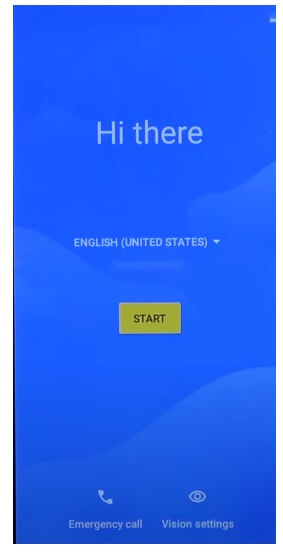
- Richten Sie alle ersten Schritte ein
- Das ist es.
- Sie haben erfolgreich Daten gelöscht und Ihr Telefon zurückgesetzt.
Hinweis: Nach dem Formatieren der Daten müssen Sie die zuvor verwendeten Google-Anmeldeinformationen eingeben, um die Überprüfung zu überspringen und das Telefon erneut zu verwenden. Falls Sie FRP entsperren müssen, hilft Ihnen das folgende Tutorial dabei Cubot Note 40 FRP Bypass ohne PC
Mehr: MobileSea Service Tool (MST) v6.8 Laden Sie die neueste Version kostenlos herunter
So setzen Sie das Cubot Note 40 auf die Werkseinstellungen zurück

- Offen Einstellungen App auf Ihrem Cubot Note 40

- Gehen Sie jetzt nach unten und wählen Sie aus System

- Tippen Sie auf Fortgeschrittener
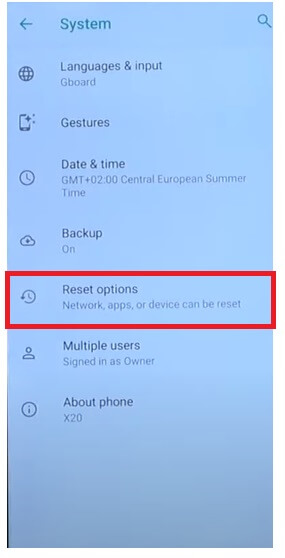
- Navigieren Sie dann zu Optionen zurücksetzen
- Danach wählen Sie „Auswählen“. Alle Daten löschen (Werksreset) =>> Alle Daten löschen

- Tippen Sie erneut auf „Alle Daten löschen“, um den Vorgang zum Zurücksetzen auf die Werkseinstellungen zu bestätigen

- Der Vorgang zum Zurücksetzen auf die Werkseinstellungen beginnt
- Warten Sie 3–4 Minuten

- Anschließend bootet das Gerät automatisch
- Richten Sie alle ersten Schritte ein
- Das ist es.
Setzen Sie Cubot Note 40 mit Google Find My Device zurück
Sie können Ihr Alcatel-Telefon auch mit Google Find My Device zurücksetzen. Mit „Mein Gerät suchen“ können Sie Ihre Daten aus der Ferne löschen und das Telefon ganz einfach zurücksetzen. Das folgende Verfahren hilft Ihnen beim Zurücksetzen des Cubot Note 40 mit Google Find My Device.
Bitte beachten Sie, dass Sie Ihre Google-Konto-ID und Ihr Passwort verwenden müssen, um das Telefon aus der Ferne zurückzusetzen. Außerdem können Sie die Daten nicht wiederherstellen.
- Zunächst benötigen Sie einen Computer oder ein zweites Telefon
- Öffnen Sie dann den Gerätebrowser und öffnen Sie die Google Find My Device-Website
- Melden Sie sich mit derselben Google-ID und demselben Passwort an, die Sie auch auf dem Cubot Note 40 verwendet haben
- Dort sehen Sie nun die „3“ verschiedenen Optionen
- Ton abspielen, Gerät sichern, Gerät löschen

- Wählen Sie Gerät löschen =>> Menü „Alle Daten löschen“.
- Klicken Sie zur Bestätigung auf „Löschen“.
- Überprüfen Sie dann auf dem Bildschirm Ihres Cubot Note 40, ob der Vorgang gestartet wird
- Warten Sie, bis es fertig ist
- Wenn Sie fertig sind, trennen Sie das Telefon und schalten Sie es ein.
- Das ist es.
Überprüfen Sie auch: Wie kann ich das Cubot Note 9 hart und auf die Werkseinstellungen zurücksetzen?
